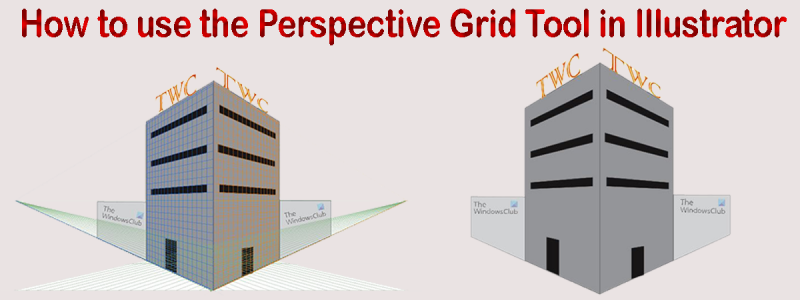Illustrator میں Perspective Grid ٹول ایک طاقتور ٹول ہے جو آپ کو حیرت انگیز گرافکس بنانے میں مدد کر سکتا ہے۔ تاہم، اگر آپ اس سے واقف نہیں ہیں تو اسے استعمال کرنا تھوڑا سا الجھا ہوا بھی ہو سکتا ہے۔ اس آرٹیکل میں، ہم آپ کو ایک فوری جائزہ دیں گے کہ کس طرح Perspective Grid ٹول استعمال کیا جائے اور یہ آپ کو حیرت انگیز گرافکس بنانے میں کس طرح مدد کر سکتا ہے۔ Perspective Grid ٹول Tools پینل میں Perspective زمرہ کے تحت واقع ہے۔ اس تک رسائی کے لیے، صرف پرسپیکٹیو ٹول پر کلک کریں اور ہولڈ کریں، پھر ڈراپ ڈاؤن مینو سے پرسپیکٹیو گرڈ ٹول کو منتخب کریں۔ ایک بار جب آپ Perspective Grid ٹول کو منتخب کر لیتے ہیں، تو آپ دیکھیں گے کہ آپ کے ورک اسپیس میں گرڈ شامل کرنے کے لیے تبدیلیاں آتی ہیں۔ یہ گرڈ تین طیاروں پر مشتمل ہے: ہورائزن لائن، وینشنگ پوائنٹ اور گراؤنڈ پلین۔ ہورائزن لائن وہ افقی لکیر ہے جو دیکھنے والے کی نظر کی لکیر کی نمائندگی کرتی ہے۔ وینشنگ پوائنٹ وہ نقطہ ہے جس پر اشیاء اکٹھی ہوتی دکھائی دیتی ہیں۔ گراؤنڈ پلین وہ طیارہ ہے جو زمین کی نمائندگی کرتا ہے۔ پرسپیکٹیو گرڈ ٹول استعمال کرنے کے لیے، شکل بنانے کے لیے گرڈ پر بس کلک کریں اور گھسیٹیں۔ آپ گرڈ کی خصوصیات کو تبدیل کرنے کے لیے کنٹرول پینل میں پرسپیکٹیو گرڈ ٹول کے اختیارات پر بھی کلک کر سکتے ہیں۔ Perspective Grid ٹول حیرت انگیز گرافکس بنانے کا ایک بہترین طریقہ ہے۔ تھوڑی سی مشق کے ساتھ، آپ اسے حیرت انگیز عکاسی، پینٹنگز اور بہت کچھ بنانے کے لیے استعمال کر سکیں گے۔
Illustrator بہترین ویکٹر گرافکس سافٹ ویئر میں سے ایک ہے۔ Illustrator پیشہ ور افراد اور شوقیہ دونوں استعمال کرتے ہیں۔ Illustrator مختلف قسم کے ٹولز پیش کرتا ہے جنہیں آپ کسی بھی کام کو پورا کرنے کے لیے استعمال کر سکتے ہیں جس کے بارے میں آپ سوچ سکتے ہیں۔ Illustrator get-go سے گرافکس بنانے کے لیے بہت اچھا ہے اور اسے لوگو، بڑے پروجیکٹس کے لیے ڈرائنگ، اور فری ہینڈ ڈرائنگ اور لیٹرنگ کو ویکٹر میں تبدیل کرنے کے لیے استعمال کیا جاتا ہے۔ جب آپ یہ دیکھنا چاہتے ہیں کہ کوئی ڈیزائن بنانے سے پہلے کاغذ پر یا ڈیجیٹل طور پر کیسا نظر آئے گا تو Illustrator موک اپس کے لیے بھی بہترین ہے۔ جب آپ جانتے ہو تو یہ آسان ہے۔ Illustrator میں تناظر گرڈ ٹول کا استعمال کیسے کریں۔ .

Perspective Grid ٹول ایک مستطیل شے کو ایسا بناتا ہے جیسے یہ آخرکار غائب ہو جاتا ہے اور ہمیشہ کے لیے رہتا ہے۔ وینشنگ پوائنٹ پرسپیکٹیو ٹول اصلی اشیاء جیسے دیواروں اور باڑوں، مستطیل فلیٹ سطحوں وغیرہ کی نقل کرتا ہے۔ یہ ان حالات میں اہم ہے جہاں آپ کسی دیوار یا چپٹی سطح پر اشیاء یا گرافکس رکھنا چاہتے ہیں اور دیکھنا چاہتے ہیں کہ وہ کیسی نظر آتی ہیں۔ نظر آئے گا.
Illustrator میں Perspective Grid ٹول کا استعمال کیسے کریں۔
وینشنگ پوائنٹ پرسپیکٹیو گرڈ ٹول صارف کو یہ دیکھنے کی اجازت دیتا ہے کہ ان کا کام کسی سطح جیسے دیوار یا کسی دوسری سطح پر کیسا نظر آئے گا۔ اس ٹول کو گرافک ڈیزائنرز استعمال کر سکتے ہیں جو کاروں کو ونائل ریپ سے لپیٹ رہے ہوں گے۔ اسے بلڈنگ ڈیزائنرز یا ڈیکوریٹر بھی استعمال کر سکتے ہیں جنہیں یہ دیکھنے کی ضرورت ہے کہ ان کا کام کیسا نظر آئے گا۔ یہ وہ افراد بھی استعمال کر سکتے ہیں جو مصنوعات کی پیکیجنگ ڈیزائن کرتے ہیں۔ لے آؤٹ آپ کو حقیقی مواد کے ساتھ مہنگا کام کرنے سے پہلے ڈیزائن کا جائزہ لینے کا موقع فراہم کرتا ہے۔ ڈیزائنرز اور انجینئر کلائنٹس کو دکھا سکتے ہیں کہ پراجیکٹ کیسا نظر آئے گا تاکہ اصل ڈیزائن مکمل ہونے سے پہلے ہی تبدیلیاں کی جا سکیں۔ تناظر گرڈ کا استعمال Illustrator میں فوٹوشاپ عکاسیوں کو استعمال کرنے کا ایک طریقہ ہے۔ آپ فوٹوشاپ میں ایک ڈرائنگ بنا سکتے ہیں اور اسے Illustrator میں Perspective Grid پر رکھ سکتے ہیں۔ آپ اپنے فوٹوشاپ کی مثال کو ویکٹر میں تبدیل کر سکتے ہیں اور پھر اسے Illustrator کے تناظر گرڈ پر استعمال کر سکتے ہیں۔
- پرسپیکٹیو گرڈ ٹول تک رسائی
- تناظر گرڈ کو سمجھنا
- پرسپیکٹیو گرڈ ٹول کے حصے
- گرڈ ڈرائنگ
- نقطہ نظر گرڈ گردش
- رکھو
1] پرسپیکٹیو گرڈ ٹول تک رسائی
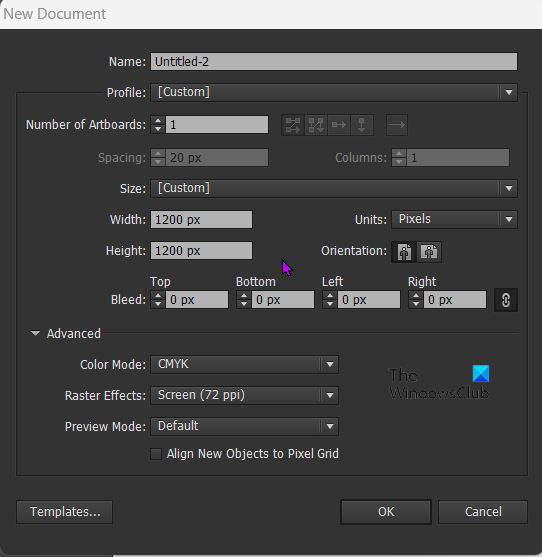
پرسپیکٹیو گرڈ ٹول استعمال کرنے کے لیے، Illustrator کھولیں اور فائل کو منتخب کرکے ایک نئی دستاویز کھولیں۔ اور پھر کلک کریں نئی . نئی دستاویز کے اختیارات کی ونڈو کھل جائے گی، اپنے مطلوبہ اختیارات کو منتخب کریں اور کلک کریں۔ ٹھیک ہے تصدیق کریں 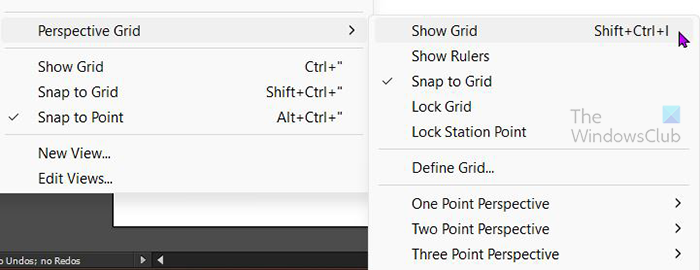
دستاویز میں نقطہ نظر کے آلے کو شامل کرنے کے لیے، بائیں جانب نیویگیٹ کریں۔ ٹول بار اور پر کلک کریں پرسپیکٹیو گرڈ ٹول . یہ عام طور پر شکل کے آلے کے تحت پایا جاتا ہے۔ آپ شارٹ کٹ پر بھی کلک کر سکتے ہیں۔ چھت + پی کی بورڈ پر آپ بھی کھول سکتے ہیں۔ نقطہ نظر کا آلہ اوپر والے مینو 'ٹولز' سے۔ کے پاس جاؤ قسم پھر تناظر گرڈ اور پھر کلک کریں گرڈ دکھائیں۔ یا کلک کریں۔ Shift + Ctrl + I کی بورڈ پر جب آپ اوپر والے مینو پر جائیں اور منتخب کریں۔ مہربان پھر تناظر گرڈ پھر گرڈ دکھائیں۔ ، نقطہ نظر کا گرڈ جو بطور ڈیفالٹ ظاہر ہوتا ہے عام طور پر ایک دو نکاتی نقطہ نظر ہوتا ہے، تاہم، اگر آپ نے پہلے کوئی دوسرا منظر کھولا ہے، تو یہ پچھلے کھلے منظر پر ڈیفالٹ ہوگا۔
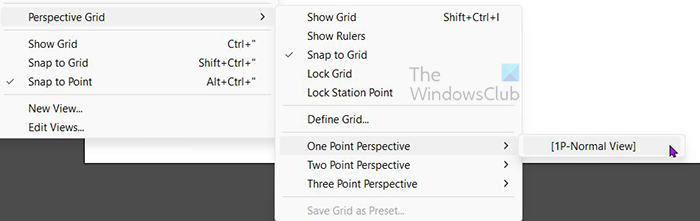
اگر آپ چاہتے ہیں کہ ایک مخصوص نقطہ نظر کا گرڈ کھلے، تو اسے منتخب کرنے کے بجائے اوپر والے ڈراپ ڈاؤن مینو سے منتخب کریں۔ گرڈ دکھائیں۔ . تو ایسا ہو گا۔ قسم پھر تناظر گرڈ پھر مطلوبہ نقطہ نظر پر کلک کریں۔ مثال کے طور پر، اگر آپ سنگل پوائنٹ کو منتخب کرتے ہیں، تو [1P - نارمل ویو] کے ساتھ ایک مینو کھل جائے گا۔ اس پر کلک کریں اور سنگل پوائنٹ پرسپیکٹیو گرڈ کینوس پر ظاہر ہوگا۔ آپ کے پاس فی ایکٹیو Illustrator دستاویز کے لیے صرف ایک تناظر گرڈ ہو سکتا ہے، اس لیے آگے کی منصوبہ بندی کریں اور ایک ایسا انتخاب کریں جو آپ کے پروجیکٹ کے مطابق ہو۔
2] تناظر گرڈ ٹول کو سمجھنا
پرسپیکٹیو ٹول امیجز ڈرائنگ کے لیے بہت اچھا ہے لہذا وہ بالکل ویسا ہی نظر آتے ہیں جیسے وہ حقیقی دنیا میں اشیاء پر کرتے ہیں۔ یہ جاننے سے لے کر کہ پیکیج پر لیبل کیسا نظر آئے گا، بڑی عمارتوں یا گاڑیوں پر اشتہار کیسے نظر آئے گا، پرسپیکٹیو ٹول مدد کر سکتا ہے۔ پرسپیکٹیو ٹول تین پرسپیکٹیو گرڈ پرسیٹس پیش کرتا ہے۔ ایک نقطہ نظر سے نقطہ نظر , دو نکاتی نقطہ نظر ، اور تین نکاتی نقطہ نظر .

یہ سنگل پوائنٹ پرسپیکٹیو گرڈ ہے۔
ppt اوپنر آن لائن
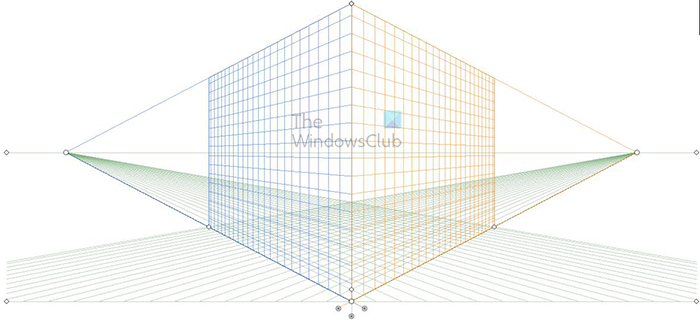 یہ دو نکاتی تناظر گرڈ ہے۔
یہ دو نکاتی تناظر گرڈ ہے۔
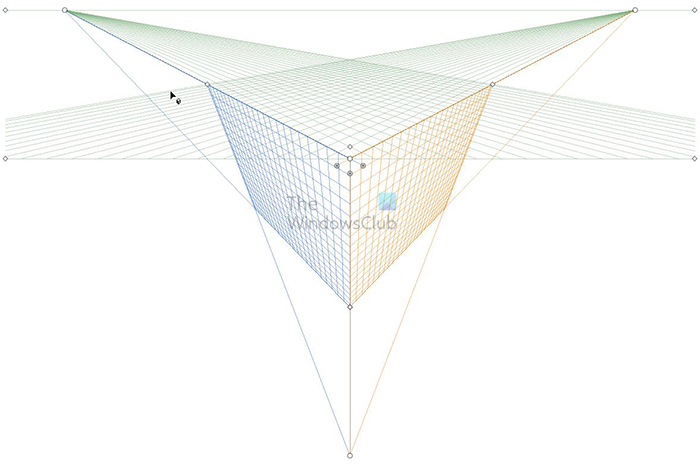
یہ تین نکاتی نقطہ نظر کا گرڈ ہے۔
3] تناظر گرڈ حصوں
Perspective Grid ٹول میں اہم حصے ہوتے ہیں جو اہم کام انجام دیتے ہیں۔
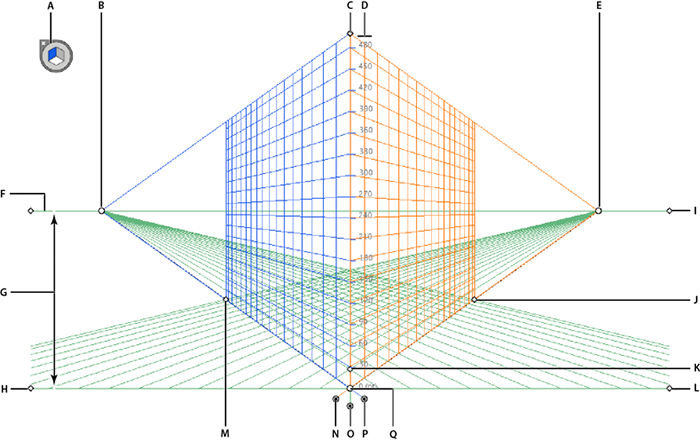
A. ہوائی جہاز کو تبدیل کرنے کے لیے ویجیٹ۔ اس ویجیٹ کے مختلف اطراف پر کلک کرنے سے گرڈ کا ایکٹو پلین (سائیڈ) بدل جائے گا۔
B. بائیں غائب ہونے والا نقطہ۔ یہ بائیں طرف کا نقطہ ہے جہاں گرڈ ایسا لگتا ہے جیسے یہ غائب ہو رہا ہے، جہاں تمام گرڈ لائنیں آپس میں مل جاتی ہیں۔ آپ اس پوائنٹ کو پکڑ سکتے ہیں اور گرڈ پوائنٹ کو افقی طور پر اندر یا باہر منتقل کر سکتے ہیں۔
C. عمودی گرڈ کی حد ایک نقطہ ہے جسے آپ گرڈ کو لمبا یا چھوٹا بنانے کے لیے کلک اور گھسیٹ سکتے ہیں۔
D. Perspective Grid Ruler - یہ حکمران پیمائش کے لیے استعمال ہوتا ہے اور جب آپ کو درست پیمائش کی ضرورت ہو تو استعمال کیا جا سکتا ہے۔
E. صحیح غائب ہونے والا نقطہ۔ یہ دائیں طرف کا وہ نقطہ ہے جہاں گرڈ ایسا لگتا ہے جیسے یہ غائب ہو رہا ہے، جہاں تمام گرڈ لائنیں آپس میں مل جاتی ہیں۔ آپ اس پوائنٹ کو پکڑ سکتے ہیں اور گرڈ پوائنٹ کو افقی طور پر اندر یا باہر منتقل کر سکتے ہیں۔
F. افقی لکیر ایک لکیر ہے جو افق (افقی لکیر) کو ظاہر کرتی ہے۔
G. Horizon کی اونچائی افق کی لکیر اور زمینی سطح کے درمیان فاصلہ ہے۔
H. گراؤنڈ لیول بائیں گراؤنڈ لائن ہے اور اسے پورے گرڈ کو کینوس پر منتقل کرنے کے لیے استعمال کیا جا سکتا ہے۔
I. ہورائزن لیول - افقی گرڈ لائن کو ایڈجسٹ کرنے کے لیے استعمال کیا جاتا ہے۔
J. گرڈ کی حد - اگر گرڈ کے قریب منتقل کیا جائے تو عمودی اور نیچے گرڈ لائنیں سکڑ جائیں گی۔ اگر یہ گرڈ سے باہر چلا جاتا ہے، تو یہ ان کی جگہ لے لے گا یا تعداد کو اس حد تک بڑھا دے گا جہاں آخری عمودی لائنیں ہیں۔
K. گرڈ سیل سائز - گرڈ سیل کو بڑھانے یا کم کرنے کے لیے استعمال کیا جاتا ہے۔ انہیں بڑا بنانے کے لیے اوپر جائیں یا انہیں چھوٹا بنانے کے لیے نیچے جائیں۔
L. زمینی سطح صحیح زمینی لکیر ہے اور اسے پورے گرڈ کو کینوس پر منتقل کرنے کے لیے استعمال کیا جا سکتا ہے۔
M. گرڈ کی حد - اگر آپ اسے گرڈ کے قریب لے جاتے ہیں تو عمودی اور نیچے گرڈ لائنیں کم ہو جائیں گی۔ اگر یہ گرڈ سے باہر چلا جاتا ہے، تو یہ ان کی جگہ لے لے گا یا تعداد کو اس حد تک بڑھا دے گا جہاں آخری عمودی لائنیں ہیں۔
N. گرڈ رائٹ پلین کنٹرول - پکڑ کر بائیں یا دائیں گھسیٹیں اور دائیں طیارہ (سائیڈ) اس سمت بڑھے گا جس سمت آپ کنٹرول کو گھسیٹیں گے۔ یہ اطراف کو اوورلیپ کر سکتا ہے یا انہیں الگ کر سکتا ہے۔
O. Horizontal Grid Plane Control - کنٹرول کرتا ہے کہ گرڈ کیسے اوپر یا نیچے جاتا ہے۔ آپ اسے گرڈ کو چھوٹا کرنے کے لیے استعمال کر سکتے ہیں اور زمینی سطح کا زاویہ بھی تبدیل کر سکتے ہیں۔
P. لیفٹ گرڈ پلین کنٹرول - پکڑ کر بائیں یا دائیں گھسیٹیں اور بایاں طیارہ (سائیڈ) اس سمت بڑھے گا جس سمت آپ کنٹرول کو گھسیٹیں گے۔ یہ اطراف کو اوورلیپ کر سکتا ہے یا انہیں الگ کر سکتا ہے۔
Q. Origin - گرڈ کی اصلیت کو تبدیل کرنے کے لیے اوپر یا نیچے بائیں یا دائیں پکڑ کر گھسیٹیں۔
4] گرڈ پر ڈرائنگ
نقطہ نظر گرڈ آرٹ کے کام کے نقطہ نظر کو ظاہر کرنے کے لئے استعمال کیا جاتا ہے. یہ آپ کو یہ دیکھنے کی اجازت دے گا کہ آرٹ ورک دیواروں یا فرش پر کیسا نظر آئے گا۔ یہ آرٹ ورک نشانیوں، سجاوٹ، لیبلز وغیرہ کے لیے ایک ترتیب ہو سکتا ہے۔
تناظر گرڈ پر ڈرا کرنے کے دو طریقے ہیں، جن میں سے آپ ٹول پر کلک کر کے اور براہ راست گرڈ پر ڈرائنگ کر سکتے ہیں۔ یہ سب سے بہتر ہے اگر آپ صرف فلیٹ ڈرائنگ کر رہے ہیں۔
آپ الگ جگہ پر بھی ڈرا کر سکتے ہیں اور پھر ڈرائنگ کو پرسپیکٹیو گرڈ پر گھسیٹ سکتے ہیں۔ یہ مزید تفصیلی ڈرائنگ کے لیے بہترین ہے۔ آپ فوٹوشاپ یا دیگر ذرائع سے ڈرائنگ لے سکتے ہیں، اسے Illustrator میں کھول سکتے ہیں، اور اسے پرسپیکٹیو گرڈ پر گھسیٹ سکتے ہیں۔ اسے گرڈ پر گھسیٹنے کے لیے، پرسپیکٹیو سلیکشن ٹول کو منتخب کریں، پھر شے کو کلک کریں اور ہینڈل پر گھسیٹیں۔ آپ کو یہ یقینی بنانا ہوگا کہ آپ نے جہاز (سائیڈ) کو چالو کیا ہے جس پر آپ ڈرائنگ رکھنا چاہتے ہیں۔ گرڈ رکھنے کے بارے میں اچھی بات یہ ہے کہ آپ اسے اپنی ڈرائنگ کو صحیح طریقے سے سیدھ میں لانے کے لیے استعمال کر سکتے ہیں۔
آپ فوٹوشاپ میں وال آرٹ بنا سکتے ہیں یا ایک آن لائن تلاش کر سکتے ہیں، پھر اسے پرسپیکٹیو گرڈ پر رکھ سکتے ہیں اور اس پر اپنی مرضی کے مطابق سائن ڈیزائن رکھ سکتے ہیں۔ اس سے آپ کو اندازہ ہوگا کہ آپ کا کام حقیقی دنیا میں دیوار پر کیسا نظر آئے گا۔
ہوائی جہاز کے سوئچنگ ویجیٹ کے سائیڈ پر کلک کرنا نہ بھولیں جو گرڈ کے سائیڈ سے ملتا ہے۔ اس کے بعد آپ ڈرائنگ کو گرڈ کے ایکٹو سائیڈ پر رکھنے کے لیے پرسپیکٹیو سلیکشن ٹول استعمال کرتے ہیں۔ نقطہ نظر کے انتخاب کے آلے کو عارضی طور پر استعمال کرنے کے لیے۔ تناظر کا استعمال کرتے وقت Ctrl دبائیں۔
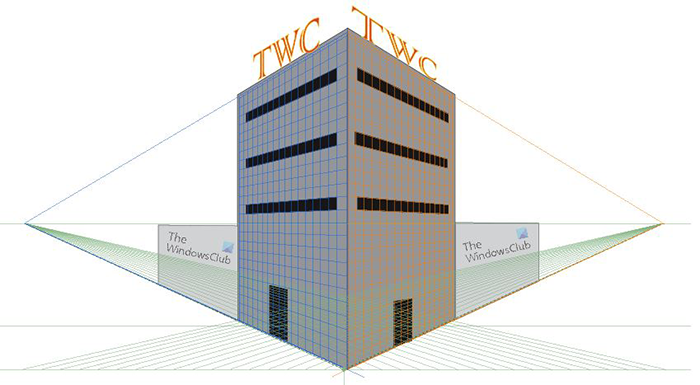
یہ ایک نقطہ نظر گرڈ پر ایک تصویر ہے جس میں گرڈ لائنیں نظر آتی ہیں۔
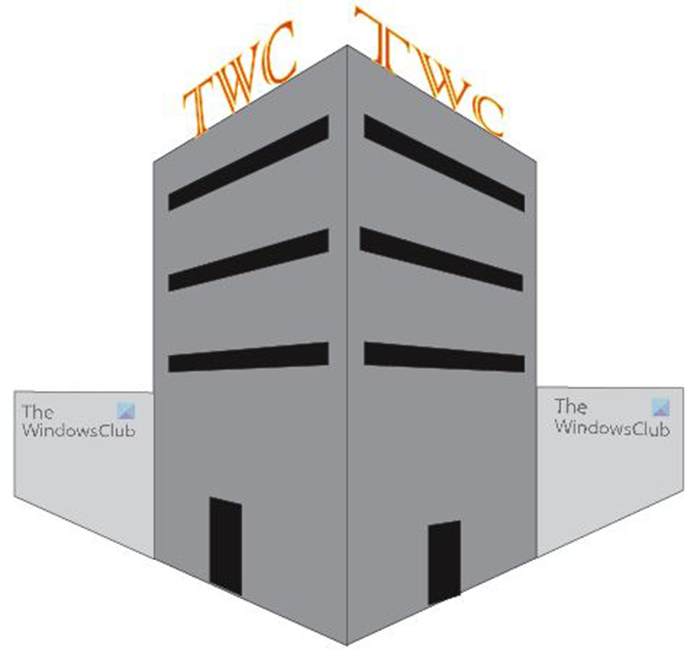
یہ نقطہ نظر گرڈ لائنوں کے بغیر ایک تصویر ہے.
5] تناظر گرڈ کو غیر فعال کریں۔
جب آپ تناظر گرڈ کے ساتھ کام کر لیں، یا آپ اپنی ڈرائنگ کو گرڈ کے بغیر تھوڑی دیر کے لیے دیکھنا چاہتے ہیں، تو آپ اسے بند کر سکتے ہیں۔ نقطہ نظر گرڈ کو غیر فعال کرنے کے دو طریقے ہیں۔ پرسپیکٹیو گرڈ کو آف کرنے کا پہلا طریقہ یہ ہے کہ ٹاپ ٹول مینو پر جائیں اور ویو پر کلک کریں، پھر پرسپیکٹیو گرڈ، پھر ہائیڈ گرڈ پر کلک کریں۔ نقطہ نظر گرڈ کو بند کرنے کا دوسرا طریقہ یہ ہے کہ اوپر ہوور کریں۔ ایکس پر طیارہ سوئچنگ ویجیٹ جب تک کرسر ہاتھ میں نہ بدل جائے، پھر دبائیں ایکس اور تناظر ہوائی جہاز کا گرڈ بند ہو جاتا ہے۔ آپ کلک کر کے تناظر گرڈ کو بھی غیر فعال کر سکتے ہیں۔ Ctrl + Shift + я .
6] گرڈ لاک
بعض حرکات کو روکنے کے لیے، آپ گرڈ کو مقفل کر سکتے ہیں۔ گرڈ کو لاک کرنے کے لیے، اوپر والے مینو پر جائیں اور منتخب کریں۔ مہربان پھر تناظر گرڈ پھر وہ تالا منتخب کریں جسے آپ لاگو کرنا چاہتے ہیں، یا گرڈ کو لاک کریں۔ یا اسٹیشن پوائنٹ کا تالا .
گرڈ لاک: پرسپیکٹیو گرڈ ٹول استعمال کرتے وقت یہ آپشن میش موومنٹ اور دیگر میش ایڈیٹنگ کو محدود کرتا ہے۔ آپ صرف ہوائی جہاز کی مرئیت اور پوزیشن کو تبدیل کر سکتے ہیں۔
اسٹیشن بلاک پوائنٹ: جب لاک سٹیشن پوائنٹ چیک باکس کو چیک کیا جاتا ہے، تو غائب ہونے والے پوائنٹس ہم آہنگی سے حرکت کرتے ہیں۔ اگر چیک باکس کو نشان زد نہیں کیا جاتا ہے تو، غائب ہونے والے پوائنٹس آزادانہ طور پر حرکت کرتے ہیں اور اسٹیشن پوائنٹ بھی حرکت کرتا ہے۔
7] محفوظ کریں۔
جب محنت ہو جاتی ہے تو اسے بچانے کا وقت ہوتا ہے۔ اسے کسی دوسرے فارمیٹ میں محفوظ کرنے سے پہلے، اسے Illustrator کے طور پر محفوظ کرنا بہتر ہے۔ .وہاں ہے فائل تاکہ آپ بعد میں اس میں ترمیم کر سکیں۔ Illustrator کے بطور محفوظ کرنے کے لیے .وہاں ہے فائل پر جائیں فائل پھر ایسے محفوظ کریں پھر Save As ڈائیلاگ باکس ظاہر ہوگا۔ فائل کا نام درج کریں اور محفوظ کریں پر کلک کریں۔ یقینی بنائیں کہ فائل کی توسیع کہتی ہے۔ .وہاں ہے .
مثال کے طور پر، کسی فائل کو مختلف فارمیٹ میں محفوظ کرنا جے پی ای جی آن لائن استعمال کے لیے یا پی این جی پس منظر کے بغیر بچانے کے لیے پر جائیں۔ فائل پھر منتخب کریں برآمد کریں۔ . ایک ایکسپورٹ ڈائیلاگ باکس ظاہر ہوگا، فائل کا نام درج کریں، پھر فائل فارمیٹ منتخب کریں۔ جے پی جی یا پی این جی یا کوئی دوسرا معاون فارمیٹ۔
پڑھیں: السٹریٹر اور فوٹوشاپ میں گائیڈز کو کیسے گھمائیں۔
Illustrator میں نقطہ نظر کے آلے کا مقصد کیا ہے؟
Perspective ٹول کا استعمال اشیاء کی واقفیت کو تبدیل کرنے کے لیے کیا جاتا ہے تاکہ وہ زیادہ حقیقت پسند نظر آئیں کیونکہ وہ اپنے ارد گرد موجود اشیاء کے تناظر سے میل کھاتی ہیں۔ نقطہ نظر میں غائب ہونے والے نقطہ کے ساتھ اشیاء کی سمت کرنا انہیں زیادہ حقیقت پسندانہ بنا دے گا۔
تناظر کے انتخاب کا آلہ کیا ہے؟
تناظر کے انتخاب کا ٹول آپ کو نقطہ نظر میں اشیاء کو منتخب کرنے، منتقل کرنے، پیمانے، کاپی کرنے اور تبدیل کرنے دیتا ہے۔ آپ پرسپیکٹیو گرڈ میں باقاعدہ اشیاء، متن اور علامتیں بھی شامل کر سکتے ہیں۔
آپ کس چیز کے لیے تناظر گرڈ استعمال کر سکتے ہیں؟
تناظر گرڈ بہت سی چیزوں کے لیے استعمال کیا جا سکتا ہے، انجینئرز اسے پروجیکٹس کے ڈھانچے کو ڈیزائن کرنے کے لیے استعمال کر سکتے ہیں۔ انہیں پیکیجنگ ڈیزائن کے لیے استعمال کیا جا سکتا ہے جہاں ایک پیکیجنگ لے آؤٹ استعمال کیا جاتا ہے اور ایک لیبل شامل کیا جاتا ہے۔ یہ دکھائے گا کہ یہ کیسا نظر آئے گا جب اسے بنایا جائے گا۔ وہ کمپنیاں جو گاڑیوں اور عمارتوں کے لیے گرافکس بناتی ہیں وہ ایک نقطہ نظر کا چارٹ استعمال کر سکتی ہیں تاکہ ان پر گرافکس کے ساتھ ان آئٹمز کا ماک اپ بنایا جا سکے تاکہ کلائنٹس کو یہ دکھایا جا سکے کہ ان کا کام مکمل ہونے پر کیسا نظر آئے گا۔ زمین کی تزئین کرنے والے اسے کلائنٹس کو دکھانے کے لیے یا پروجیکٹ سے پہلے کے حوالے کے لیے ڈیجیٹل ڈیزائن بنانے کے لیے استعمال کر سکتے ہیں۔ بہت ساری ایپلی کیشنز ہیں جہاں آپ نقطہ نظر کا چارٹ استعمال کر سکتے ہیں۔